【LINE】ラインアプリのアイコンが突然消えたのはなぜ? 原因と対処法まとめ
ラインアプリのアイコンが突然消えたけど復元方法はあるの?と困ったことはありませんか?
ラインはほとんどの人が一番多く使うアプリだと思いますが、そんなラインアプリのアイコンが消えたとなると、一刻も早く復元させたいですよね。しかし、突然消えたラインアプリのアイコンを復元させる方法などあるのでしょうか。実は、消えたラインアプリのアイコンを復元させる方法は結構簡単なんです。
ここでは、消えたラインアプリのアイコンを復元させる方法について解説します。
Part1.LINEアプリのアイコンがホーム画面に表示されない原因は?
LINEアプリのアイコンがホーム画面から突然消えると、非常に驚くことでしょう。しかし、これは意外とよくある問題であり、原因はさまざまです。
原因1:ホーム画面のどこかにLINEアプリが紛れ込んでいる
まず最も簡単な原因として、LINEアプリのアイコンがホーム画面の他のページやフォルダに紛れ込んでいる可能性があります。特に多くのアプリをインストールしている場合、ホーム画面が複数のページに分かれてしまうため、アイコンが見つけにくくなります。
原因2:アプリを誤ってアンインストール(削除)してしまった
次に考えられる原因として、誤ってLINEアプリをアンインストールしてしまった可能性があります。特にアイコンを長押ししているときに誤操作で削除することがあります。
原因3:利用可能年齢が12歳以下になっている(iPhoneのみ)
iPhoneの場合、端末の設定で利用可能年齢が12歳以下になっていると、LINEアプリが表示されないことがあります。これは、LINEが13歳以上向けのアプリとして分類されているためです。
原因4:LINEアプリ・OSのアップデート中
スマLINEアプリやスマホのOSがアップデート中の場合、一時的にアプリのアイコンが表示されないことがあります。これはアップデートプロセス中の一時的な現象であり、通常はアップデートが完了すれば元に戻ります。
原因5:LINEアプリやスマホのOSバージョンが古い
LINEアプリやスマホのOSのバージョンが古くなっていると、アプリの動作が不安定になり、アイコンが表示されない場合があります。
Part2.ラインアプリのアイコンが突然消えたときの対処法
方法1.アプリフォルダに隠れていないかを確認する
LINEアプリのアイコンがホーム画面のどこかに紛れ込んでいる場合があります。特にフォルダの中に入ってしまっていることがあるので、まずはこれを確認しましょう。
- ホーム画面を右左にスワイプして、全てのページを確認。
- フォルダを開いて中を確認。
方法2.検索機能を使ってアプリ一覧からLINEを探す
LINEアプリが見つからない場合、検索機能を使ってみましょう。検索機能を使うことで、アプリの位置をすばやく特定できます。
iPhoneの場合
手順1: ホーム画面を下にスワイプして検索バーを表示。
手順2: 検索バーに「LINE」と入力。

Androidの場合
手順1: プアプリドロワーを開く
手順2: 上部の検索バーに「LINE」と入力。

方法3.ホーム画面のレイアウトをリセットする
ホーム画面のレイアウトが崩れている場合、リセットすることでLINEアプリのアイコンが再表示されることがあります。
iPhoneの場合
手順1: 設定アプリを開く。
手順2: 「一般」→「リセット」→「ホーム画面のレイアウトをリセット」を選択。

Androidの場合
手順1: 設定アプリを開く。
手順2: 「アプリと通知」→「デフォルトアプリ」→「ホームアプリ」を選択。
手順3: 使用しているホームアプリを選択し、「設定」→「ホーム画面のレイアウトをリセット」を選択。
方法4.LINEアプリを再インストール・ログインして復元する
LINEアプリを誤って削除してしまった場合は、再インストールすることで元の状態に復元できます。データはLINEアカウントに紐づいているため、再インストール後にログインすることで元通りになります。
iPhoneの場合
手順1: App Storeを開く。
手順2: 「LINEアプリを再インストール。
手順3: ログインしてデータを復元。

Androidの場合
手順1: Google Playストアを開く。
手順2: LINEアプリを再インストール。
手順3: ログインしてデータを復元。

方法5.コンテンツ制限の年齢を12歳以上に設定する(iPhoneのみ)
iPhoneの設定で年齢制限が原因でLINEアプリが表示されていない場合、この設定を変更することで解決できます。
手順1: 設定アプリを開く。
手順2: 「スクリーンタイム」→「コンテンツとプライバシーの制限」→「コンテンツ制限」を選択。
手順3: 「App」セクションで年齢制限を12歳以上に設定。

方法6.LINEアプリを最新版にアップデートする
アプリやOSのバージョンが古いためにLINEアプリが表示されないことがあります。最新バージョンにアップデートすることで問題が解決することが多いです。
iPhoneの場合
手順1: App Storeを開く。
手順2: アップデートタブを選択し、LINEアプリを更新。
Androidの場合
手順1: Google Playストアを開く。
手順2: マイアプリ&ゲームを選択し、LINEアプリを更新。
Part3.【追記】LINEトーク履歴を復元する裏技
方法:LINEデータ復元アプリでLINEトーク履歴を復元する
消えたラインアプリのアイコンを復元させる方法を試していたらトーク履歴が消えてしまった!という時はUltData LINE Recoveryを使って復元させましょう。
UltData LINE RecoveryはLINEのためのデータ復元ソフトです。Windows、Mac、iPhone、Androidに対応しているため、ほとんどのスマホとパソコンで使うことができます。
トーク履歴だけでなく、写真や動画、連絡先なども復元できるため、ほぼ完全な状態に戻すことができます。
-
UltData LINE Recoveryを起動します。復元したいデバイスを接続します。

-
復元したいデータをスキャンし、プレビューを確認します。

-
復元したいデータを復元します。

提示:
Android端末でLINEのトーク履歴を復元したい場合は、UltData LINE Recovery Android版のガイドを参照してください。
最後に
ここまで、消えたラインアプリのアイコンを復元させる方法について解説しました。よく使うラインだからこそ、消えたらかなり焦りますが、冷静になってここで紹介した方法を試してみてください。
万が一データが消えてしまった時に備えて、UltData LINE Recoveryをインストールするのも忘れないようにしましょう。
【LINE】ラインアプリのアイコンが突然消えたのはなぜ? 原因と対処法まとめ
最終更新日2024-05-28 / カテゴリLINE データ 復元

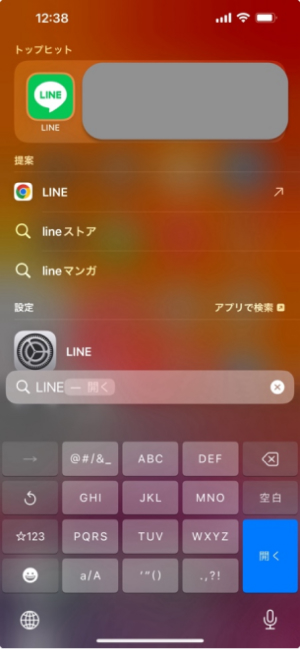
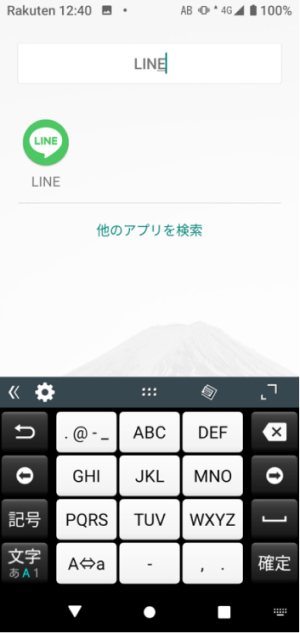
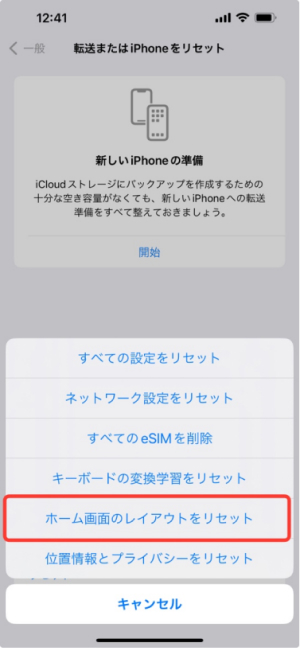
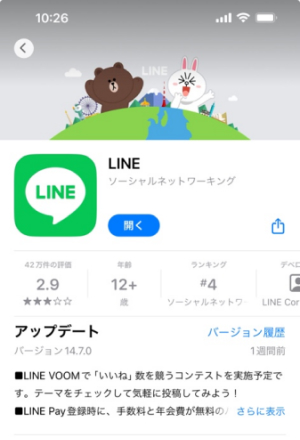
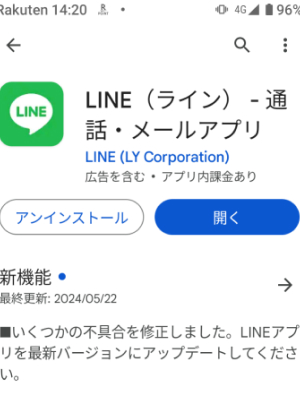











(2 票、平均: 1.5 out of 5 )
(クリックしてこの記事へコメント)